cad填充图案怎么操作
装机吧 2020年09月18日 16:22:00
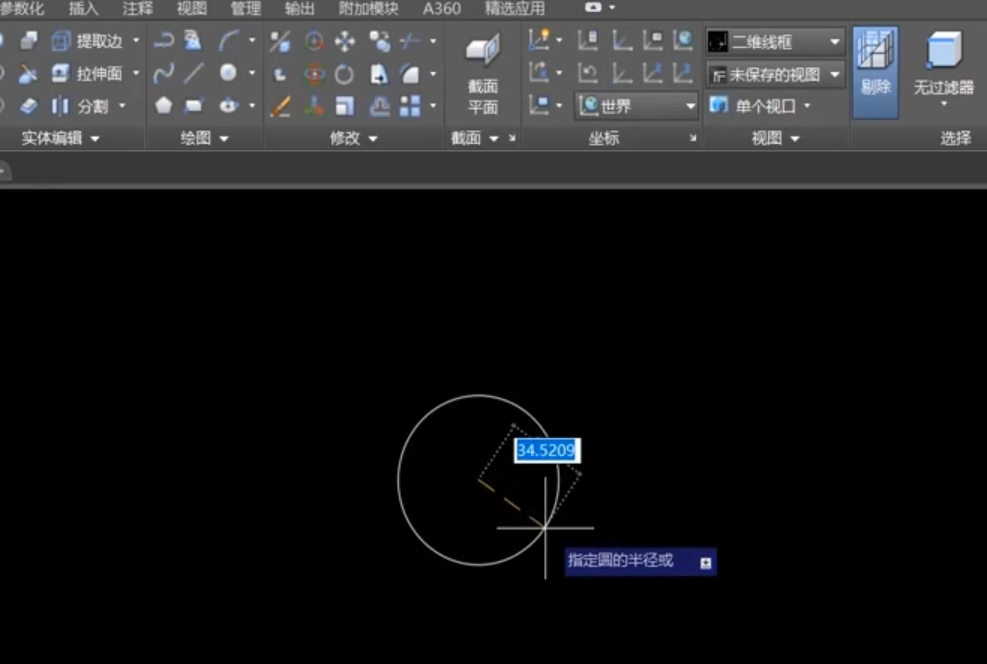
cad怎么填充图案呢?你知道吗?在cad中,为了绘制图看起来比较立体,设计师们就需要将图形进行填充。那么cad填充图案怎么操作呢?下面本次教程就来教教大家如何具体操作。
1、首先双击打开CAD,选择常用,随意画一个图形。
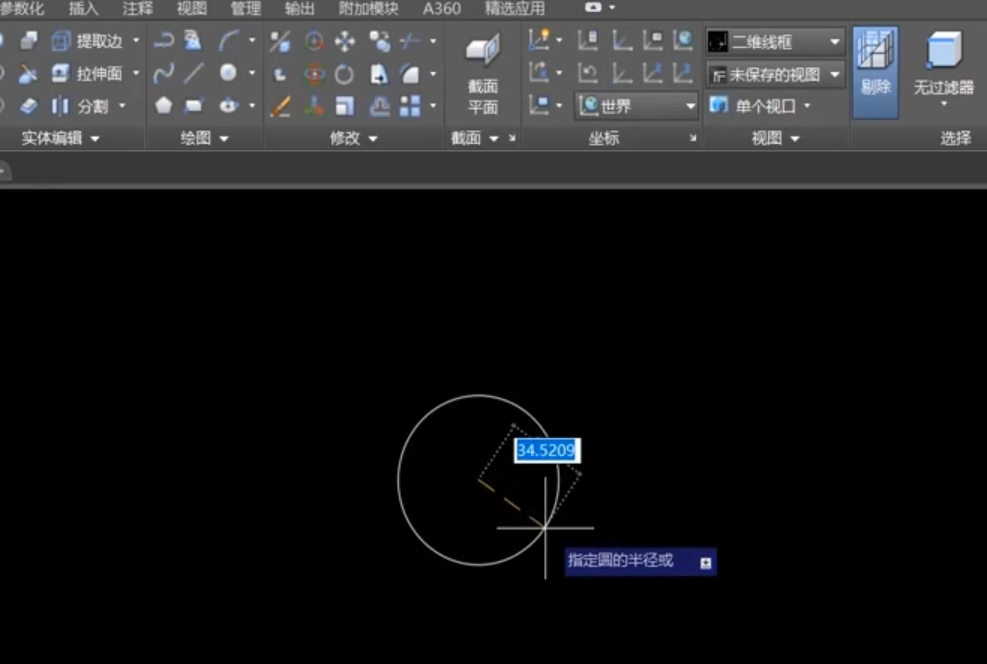
2、之后点击绘图中的图案填充。
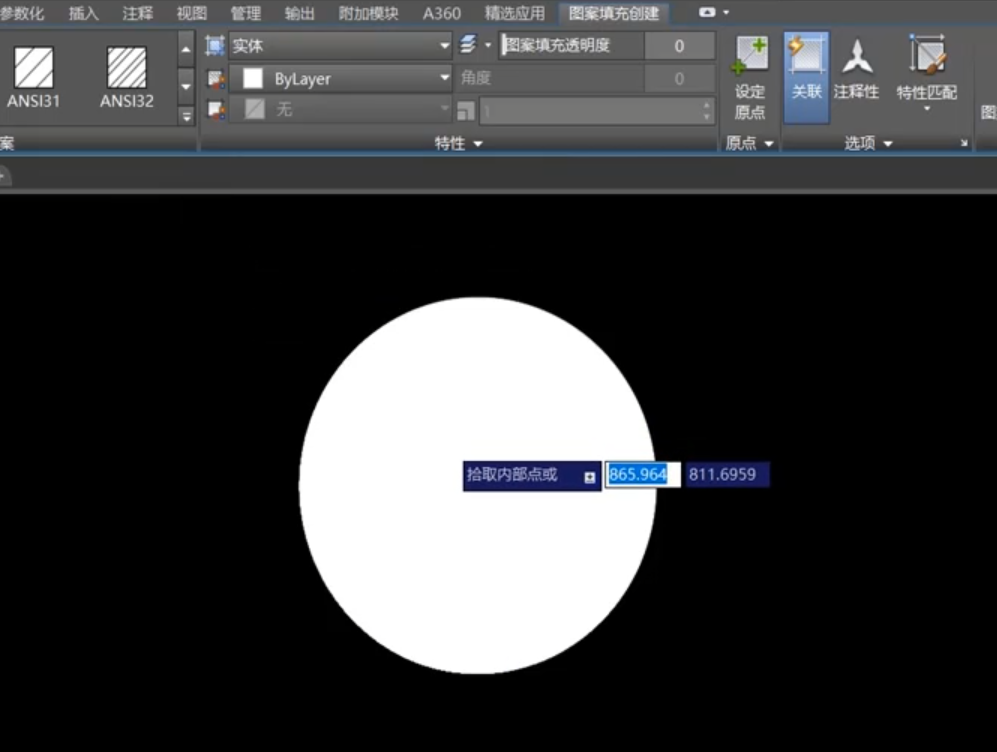
3、可以随意选择自己想要的团、效果完成。
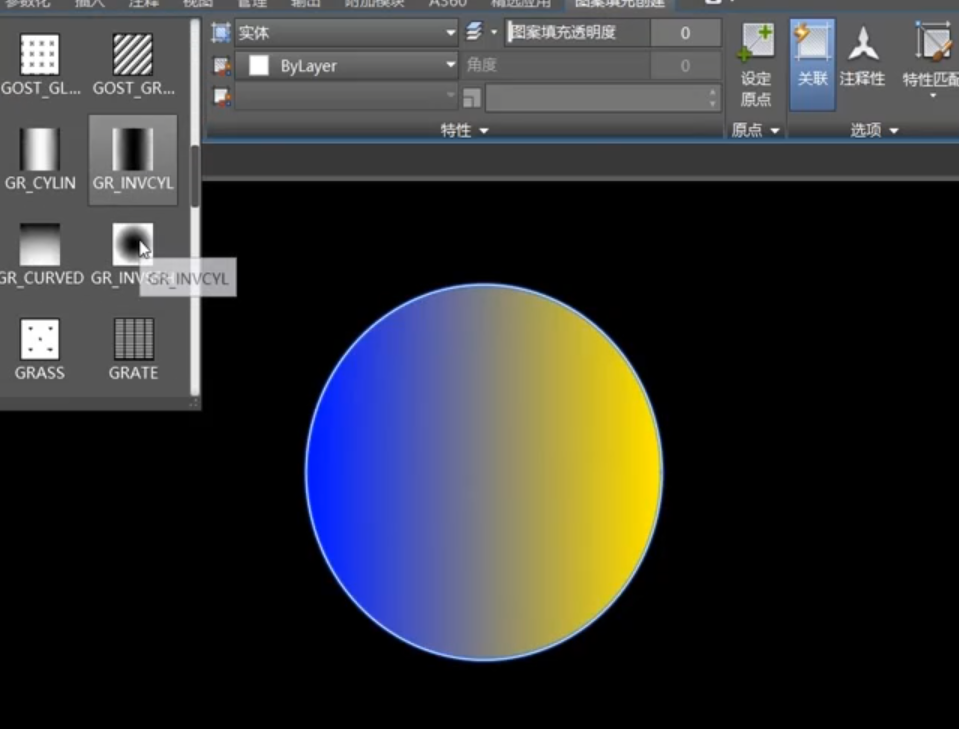
综上所述,以上内容就是cad填充图案怎么操作的详细图文教程,你学会了吗?学会了赶紧试下吧~如果觉得教程不错的话记得收藏本站,以后要找教程不会迷路哦。
喜欢22






 粤公网安备 44130202001059号
粤公网安备 44130202001059号